Как узнать пароль от своего Wi-Fi на Windows 10
Привет! Сейчас мы попробуем решить одну интересную проблему, это восстановление забытого пароля в Windows 10, который вы скорее всего уже забыли:) Рассмотрим в этой статье именно случай с Windows 10. Когда вы забили пароль, и хотите его узнать. Там все немного отличается от Windows 7, поэтому рассмотрим этот случай отдельно.
Сразу признаюсь, что я не нашел, как посмотреть в Windows 10 пароль от Wi-Fi, к которому вы были подключены раньше, и на данный момент не подключены к этой сети (сеть, к которой вы подключались раньше, можно только забыть). Но, можно узнать пароль той сети, к которой вы подключены на данный момент. Сейчас я покажу как это сделать. Так же, мы рассмотрим еще один способ, которым можно вспомнить забытый пароль - с помощью специальной программы.
Вспоминаем забытый пароль от Wi-Fi в Windows 10
Нажмите на иконку подключения к интернету, на панели уведомлений, и выберите Центр управления сетями и общим доступом.
Дальше, нажмите на пункт "Беспроводная сеть (имя вашей сети)". Откроется новое окно, в котором нажмите на кнопку Свойства беспроводной сети. Откроется еще одно окно, в нем перейдите на вкладку Безопасность, и установите галочку возле Отображать вводимые знаки. В поле Ключ безопасности сети появится пароль от вашего Wi-Fi. Смотрите скриншот для наглядности:
Этот способ подойдет только в том случае, когда ваш ноутбук на данный момент подключен к Wi-Fi сети, пароль от которой вы забыли. Если же у вас не осталось подключенных компьютеров, то смотреть пароль нужно в настройках роутера (в статье есть подробная информация по многим роутерам), или через специальную программу. Но, программа показывает пароли только от тех сетей, к которым вы раньше подключались.
Так же посмотреть пароль от сохраненных Wi-Fi сетей в Windows 10 можно через командную строку.
Еще один способ, узнаем пароль с помощью программы WirelessKeyView
Я проверил бесплатную программу WirelessKeyView в Windows 10. Правда, у меня на нее ругался защитник Windows. Мол вирус какой-то. Поэтому, все делаем на свой страх и риск. Программа вроде бы нормальная. Она работает, показала мне ключи ко всем беспроводным сетям, к которым был подключен мой ноутбук. Скачайте программу WirelessKeyView, и запустите .exe файл из архива. Программа сразу запустится, устанавливать ее не нужно. Слева вы увидите названия сети, а справа, в поле Key (Ascii) будут указаны пароли к этим сетям.
Если подсмотреть пароль в настройках системы не получилось, в программой вы не хотите пользоваться, то самый надежный способ, это глянуть забытый пароль в настройках маршрутизатора. Подключитесь к своему роутеру по кабелю (если возникнут проблемы, то смотрите эту статью), зайдите в настройки роутера и посмотрите пароль. Все этот подробно расписано здесь. Смотрите после подзаголовка "Где в настройках роутера находится пароль от Wi-Fi сети?".
Спрашивайте в комментариях, не стесняйтесь:), постараюсь помочь!



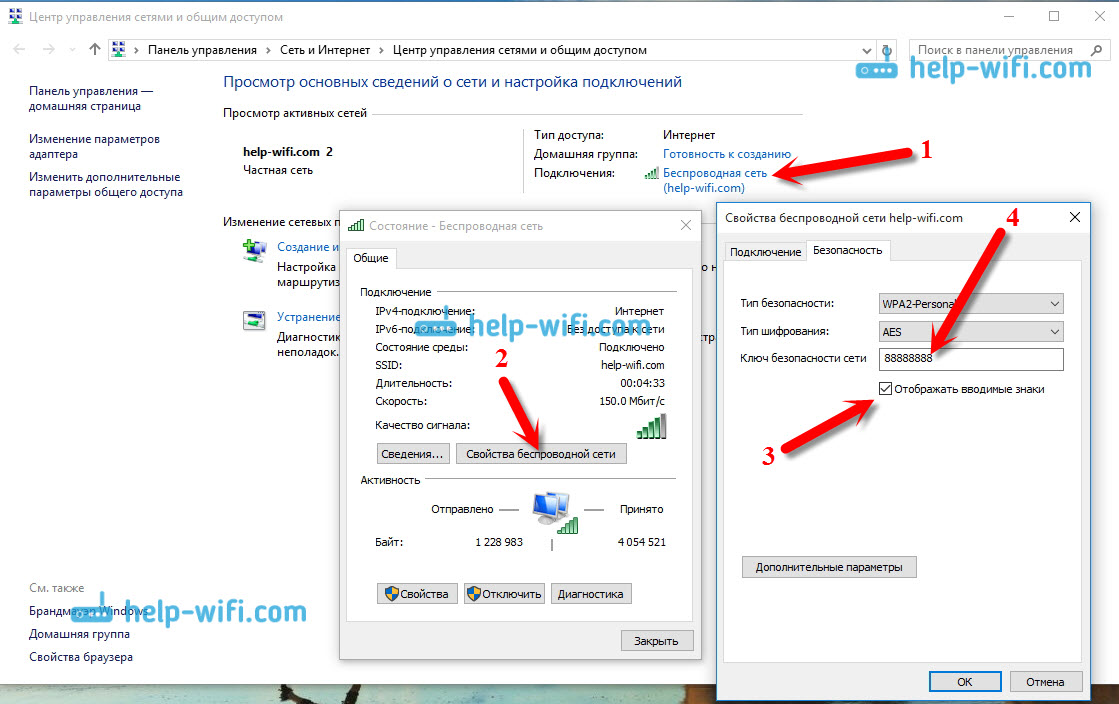

 767513
767513 Удалили или исчез Bluetooth на ноутбуке (компьютере): как восстановить адаптер?
Удалили или исчез Bluetooth на ноутбуке (компьютере): как восстановить адаптер?  Установлены параметры DNS для всех сетей Wi-Fi. Указанные ниже параметры не будут использоваться в Windows 11
Установлены параметры DNS для всех сетей Wi-Fi. Указанные ниже параметры не будут использоваться в Windows 11  Ноутбук не подключается к iPhone в режиме модема по Wi-Fi (к точке доступа)
Ноутбук не подключается к iPhone в режиме модема по Wi-Fi (к точке доступа)  Не регулируется звук в беспроводных наушниках или колонке на ноутбуке или компьютере с Windows 11/10
Не регулируется звук в беспроводных наушниках или колонке на ноутбуке или компьютере с Windows 11/10
У меня проблема как набрать пароль на Windows 10?
Какой пароль, и где?
Если при подключении к Wi-Fi, то смотрите статью: как подключиться к Wi-Fi в Windows 10
Или у вас какая-то конкретная проблема?
А как быть, если надписи «Свойства беспроводной сети» нет?
Не знаю в чем может быть проблема в вашем случае.
Надо включить Wi-Fi. У меня на ноуте тоже нет такого пункта, пока он подключен к роутеру через кабель, а Wi-Fi отключен. Только включаешь Wi-Fi, этот пункт появляется.
1. Запустите командную строку от имени администратора
2. В командной строке введите команду: netsh wlan show profiles
3. Отобразится список сохраненных Wi-Fi сетей. Отметьте для себя имя той, для которой нужно узнать пароль. И введите следующую команду: netsh wlan show profile name=”имя_сети” key=clear
После выполнения команды вы получите информацию о сохраненной сети, включая пароль для этой сети в разделе «Параметры безопасности» поле «Содержимое ключа».
Можно и так, но способ описанный в статье мне кажется проще.
прикольный способ
Как подключиться к wi-fi не зная пароля
К сожалению, никак. Если сеть не ваша.
Спасибо. Перелопатил недавно кучу тетрадей с записями- искал пароль роутера.
( у меня смарт тв, купил недавно к-тер). Пароль нашёл и связал к-р через WI-FI.
Проще это было сд-ать через ком-р. Буду теперь знать.
Спасибо за подсказку, у меня все получилось.
у меня не выходит свойства беспроводной сети
Круто! Спасибо!!!
Пожалуйста!
такое вот дело, у меня пк, и он никак не способен ловить вайфай , только проводом, а телефон новый и вайфай свой подключить не могу так как забыл пароль, Как мне его откопать через шнуровое подключение?
По кабелю зайдите в настройки роутера и посмотрите пароль. Или смените его, если нужно.
Вот инструкция: как узнать свой пароль от Wi-Fi, или что делать, если забыли пароль?
К сожалению в windows10, у некоторых это не работает.
Пункт беспроводные подключения лежит по следующему пути
Панель управления\Сеть и Интернет\Сетевые подключения
а как его глянуть если у меня ноут в качестве роутера?
На компьютере, с которого раздаете Wi-Fi, в командной строке выполните команду: netsh wlan show hostednetwork setting=security.
Там появится пароль для подключения к Wi-Fi сети этого ноутбука.
Если я вас правильно понял.
Здравствуйте! Помогите, пожалуйста, ноутбук подключен к Wi-Fi, но «сети Wi-Fi не найдены», в другом месте сеть ловит сразу, windows10. Другой комп эту сеть видит. Пробовала настроить заново, бесполезно.
Что нужно сделать?
Здравствуйте. Извините, но я не понял как это. Что вы пробовали настроить заново? Какое устройство раздает Wi-Fi? Очень много вопросов по вашей проблеме.
что делать если надписи центр управления сетями и общим доступом,а только диагностика неполадок и открыть «параметры сети и интернет»
Куда пропал «Центр управления сетями и общим доступом» в Windows 10
Спасибо, все получилось!!!
Пожалуйста!
СПАСИБО
спасибо большое
спасибо
Пожалуйста!
Огромное спасибо!
Пожалуйста!
тут у меня похожий ситуация домашний комп(вайфай нет) подключен у меня через роутер ZyXEL шнуром(cet3) как мня пароль от вайфая узнать ?
Вы хотите узнать пароль от Wi-Fi роутера ZyXEL? Зайдите в настройки ZyXEL с компьютера и посмотрите пароль.
Здравствуйте,через командную строку либо пишет не определён,либо не существует такого имени на ноуте,а ещё делал всё как вы указывали,но почему то нет беспроводной сети и соответственно свойства беспроводной сети тоже отсутствуют,я не могу увидеть ключ безопасности,работало всё нормально,а два дня как уже не могу через вай фай сидеть,только когда провод подсоединён тогда инет пашет
Не понимаю, как то, что вы не можете посмотреть пароль Wi-Fi сети связано с тем, что у вас не работает Wi-Fi.
Может просто вы еще не подключались к этой сети, или удалили ее. Поэтому нет возможности посмотреть пароль от нее.
Спасибо!!
Пожалуйста!
Пароли находятся в Хроме в разделе Настройки -Пароли. Для доступа ко всем паролям, в т.ч. от сети и роутера надо ввести пароль от Винды. У меня на 10 так получается. Любой пароль могу увидеть через 5 секунд.
добрый день! у меня в параметрах сети другая картинка. Что ж делать-то, плизз!!!!
Добрый день. У вас подключение по кабелю, Ethernet.
Почитайте внимательно статью.
Огромное спасибо за статью!
Спасибо БОЛЬШОЕ!!!
Пожалуйста!
Спасибо
Добрый день! Вы только не ругайтесь, я тех отсталая и мне надо не найти, а поменять пароль. Помогите мне, плиз!!!
Где поменять пароль? Какой? Если на роутере, то какая модель роутера?
Добрый вечер Сергей.Огромнейшее Вам спасибо за статью. Всё очень доступно и легко . Пароль я сразу узнала и вспомнила.
—
Ещё я хочу у Вас спросить: почему когда я захожу в одноклассники с телефона ,у меня всплывает окно(Вы вышли на всех устойствах с одноклассников. И давай вводить пароль.Это почти при каждом входе. И соответственно на ноутбуке то же. Что мне сделать.Спасибо за ранее.
Рад помочь!
По ОК не подскажу. Может это из-за каких-то настроек безопасности на самом сайте.
Большое спасибо! Легко и просто всё получилось. Автору добра!
Спасибо! 🙂
Спасибо!!!
Сергій добрий вечір! Підкажіть мені будь ласочка як підключитися до вайфая якщо забула пароль на ноутбуці? Дякую.
Нужно узнать пароль. Есть много способов, о которых я писал в отдельной статье: Как узнать свой пароль от Wi-Fi, или что делать, если забыли пароль?
Хочу поблагодарить автора за помощь. Хотя я и «чайник», но с одной попытки нашла свой код от Wi-Fi. Все описано подробно. СПАСИБО…
Пожалуйста!
Благодарю! Спас ваш пост!
Супер, просто чудо! Очень помогли! Так легко и просто, а самое главное быстро.
Спасибо,получилось,легко и быстро))
Большое Вам спасибо! все получилось очень легко!
Спасибо большое, очень помогли! Все доступно и понятно.
спасибо
Спасибо большое, сначала не могла разобраться. Потом смогла.Спасибо
Добрый день. У меня в свойствах безопасной сети, нет ключа безопасности. Подскажите пожалуйста как можно посмотреть старый пароль ? А то весь дом сидит с нашего интернета.
Пожалуйста, уточните свой вопрос.
.
У вас открыта Wi-Fi сеть. Нужно установить пароль в настройках роутера.
Весьма вам благодарен
Это все замечательно работает, при условии что у вас имеются права администратора. А если нет админ. прав? 🙁
Спа-си-боооо! Все получилось.
спасибо
Огромное спасибо!!!
Пожалуйста!
гениально
Большое спасибо. Выручил !!!
Пожалуйста!